Перепризначте букву диска в Керуванні дисками, щоб вирішити проблему
- Переконайтеся, що ви створили резервну копію жорсткого диска Toshiba, перш ніж виконувати будь-які дії з ремонту, щоб уникнути втрати даних.
- Підключення накопичувача Toshiba до іншого порту USB зазвичай усуває помилку для більшості користувачів.
- Зробіть резервну копію файлів перед форматуванням диска Toshiba, оскільки всі існуючі дані буде стерто.
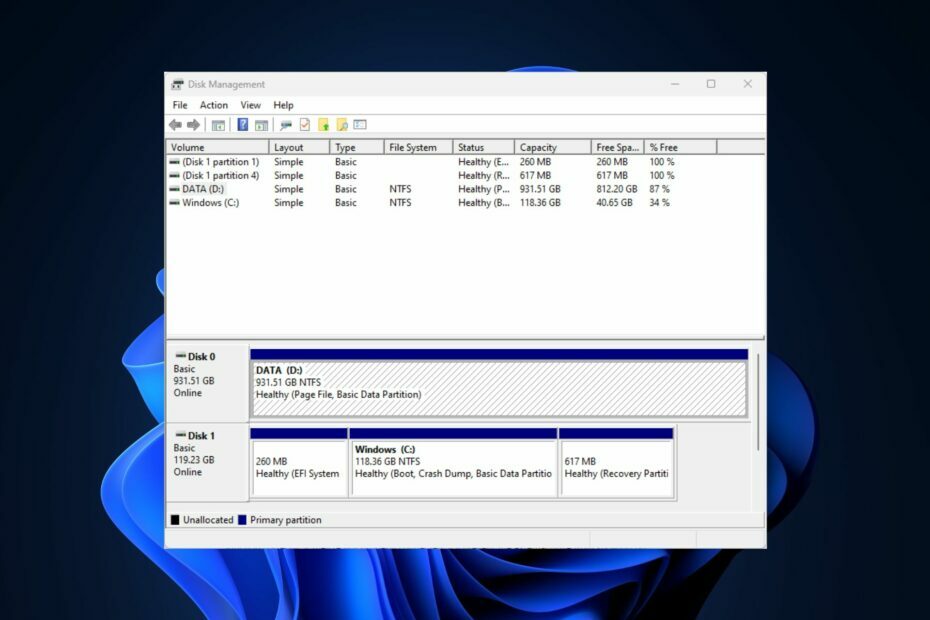
XВСТАНОВИТИ, НАТИСНУВШИ ЗАВАНТАЖИТИ ФАЙЛ
- Завантажте Outbyte Driver Updater.
- Запустіть його на своєму ПК знайти всі проблемні драйвери.
- Після цього натисніть Оновити та застосувати вибране щоб отримати останні версії драйверів.
- Програму оновлення драйверів OutByte завантажив 0 читачів цього місяця.
Toshiba виробляє деякі з них
кращі зовнішні жорсткі диски доступний сьогодні. Однак, як і більшість накопичувачів, він схильний до недоступності та проблем з роботою. Одна з таких проблем полягає в тому, що диск не відображається у Провіднику файлів, що не дозволяє користувачам використовувати пристрій зберігання даних.Якщо ваш зовнішній диск Toshiba не відображається, у цій статті коротко описано деякі поширені причини проблеми та наведено кроки, які допоможуть її вирішити.
- Чому зовнішній жорсткий диск Toshiba не відображається?
- Як створити резервну копію/відновити дані із зовнішнього жорсткого диска Toshiba?
- Як виправити зовнішній жорсткий диск Toshiba, який не відображається?
- 1. Перепризначте букву для приводу Toshiba
- 2. Оновіть драйвери та ОС ПК
- 3. Ініціалізуйте жорсткий диск Toshiba вручну
- 4. Відформатуйте зовнішній жорсткий диск Toshiba
- 5. Увімкніть USB-концентратор і покажіть усі приховані пристрої
Чому зовнішній жорсткий диск Toshiba не відображається?
Нижче наведено кілька важливих причин, через які накопичувач не відображається:
- Несправність порту USBабо неправильне підключення – Порти USB можуть вийти з ладу через старіння, пил або несправність обладнання; якщо це станеться, пристрої, підключені до цих портів, не відображатимуться на вашому ПК.
- Непідтримувані драйвери – Якщо драйвери дисків, які працюють на вашому комп’ютері, не підтримуються ОС, це може перешкоджати належній роботі підключених пристроїв.
- Застарілі системні драйвери – USB-порти працюють синхронно з драйверами для визначення типу підключеного зовнішнього пристрою; якщо драйвери застарілі, підключений диск може не відображатися.
- Пошкоджений зовнішній диск – Якщо ваш зовнішній диск Toshiba пошкоджений або несправний, він, швидше за все, не відобразиться на вашому ПК після підключення.
- Відсутність букви диска – Зовнішні диски призначені для розпізнавання у Провіднику файлів; якщо буква диска відсутня або неправильна, це може завадити Windows 11 не розпізнає диск.
Визначивши причини, давайте дослідимо наведені нижче рішення.
Як створити резервну копію/відновити дані із зовнішнього жорсткого диска Toshiba?
Перш ніж усунути несправності зовнішніх накопичувачів, слід зосередитися на резервне копіювання існуючих даних на диску. Це відбувається тому, що як тільки ви починаєте усунення несправностей зовнішнього диска, він стає вразливим до збою диска, що призводить до повної втрати даних.
Тому, перш ніж намагатися вирішити проблему, через яку зовнішній диск Toshiba не відображається, ви повинні створити резервну копію файлів на диску. Наш путівник по як використовувати налаштування резервного копіювання в Windows 11 допоможе вам у цьому процесі.
Отже, ви можете використовувати будь-який із рекомендованих нами інструменти відновлення сторонніх розробників тут, щоб відновити дані з жорсткого диска.
Як виправити зовнішній жорсткий диск Toshiba, який не відображається?
Перш ніж перейти до більш просунутих рішень, ось кілька швидких виправлень, які ви можете спробувати:
- Знову підключіть USB-кабель накопичувача Toshiba до інших портів.
- Якщо ви використовуєте USB-концентратор, спробуйте підключити накопичувач Toshiba безпосередньо до одного з USB-портів комп’ютера.
- Підключіть диск Toshiba до іншого комп’ютера за допомогою оригінального кабелю, щоб перевірити, чи проблема походить від диска чи машини.
Якщо помилка не зникає після застосування наведених вище виправлень, спробуйте наступні налаштування.
1. Перепризначте букву для приводу Toshiba
- Клацніть правою кнопкою миші на старт меню та натисніть Керування дисками.
- Клацніть правою кнопкою миші перегородка на тобі Зовнішній диск Toshiba у наступному вікні та натисніть Змінити букву диска та шляхи.

- Виберіть наявну літеру диска та натисніть Зміна. Якщо літери диска немає, натисніть додати.

- Виберіть нову букву диска та натисніть в порядку.
- Натисніть в порядку щоб підтвердити внесені зміни та перезавантажте ПК, щоб побачити, чи з’явиться зовнішній диск Toshiba.
Якщо зовнішній диск Toshiba відображається в «Керуванні дисками», але не в «Провіднику файлів», перепризначення літери диска може допомогти вирішити проблему з пошкодженим сектором.
Зміна літери диска дозволяє Windows повторно прочитати нерозподілений простір. Ви також можете переглянути наш посібник щодо виправлення Керування дисками не завантажується.
2. Оновіть драйвери та ОС ПК
- Натисніть вікна ключ, введіть Диспетчер пристроїв у вікні пошуку та натисніть Введіть.
- Знайдіть Дискові накопичувачіклацніть правою кнопкою миші драйвери та виберіть Оновити драйвер.
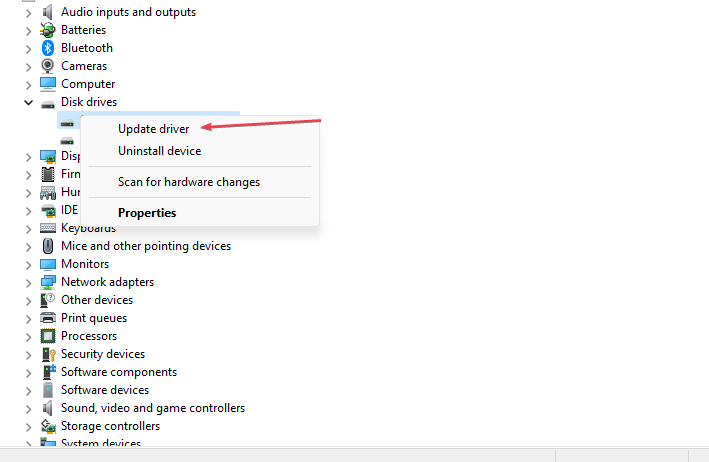
- Натисніть Автоматичний пошук оновленого програмного забезпечення драйвераі дотримуйтесь підказок, щоб завершити оновлення.
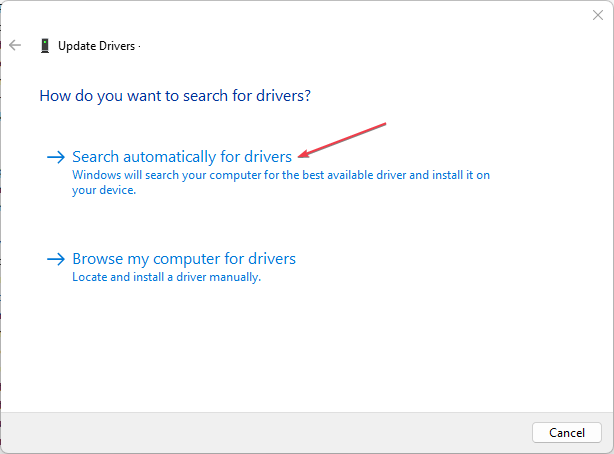
- Закрийте диспетчер пристроїв і натисніть вікна клавіша + я щоб відкрити Налаштування додаток
- Потім натисніть Windows Update і виберіть Перевірити наявність оновлень. (Якщо є, Windows встановить їх автоматично)

- Закрийте програму «Налаштування» та перезавантажте комп’ютер, щоб перевірити, чи помилку виправлено.
Якщо ти портативний диск не розпізнається Windows, ви використовуєте застарілі драйвери. Запуск Windows і оновлення драйверів може допомогти вам виправити зовнішній диск Toshiba, який не відображається.
Ви також можете вибрати хороший інструмент оновлення драйверів, наприклад, Програма оновлення драйверів Outbyte, щоб автоматично оновлювати драйвери до останніх версій.
3. Ініціалізуйте жорсткий диск Toshiba вручну
- Клацніть правою кнопкою миші старті натисніть Керування дисками.
- Клацніть правою кнопкою миші на Зовнішній диск Toshiba у наступному вікні та натисніть Ініціалізація диска.
- Виберіть стиль розділу та натисніть в порядку.

- Закрийте програму керування дисками та перезавантажте комп’ютер, щоб перевірити, чи проблему вирішено.
Жорсткі диски Toshiba, які не були ініціалізовані, не відображатимуться у Провіднику файлів; ініціалізація диска може допомогти вам вирішити проблему. Однак ініціалізація диска може відформатувати диск; переконайтеся, що ви створили резервну копію диска, перш ніж виконувати цей крок.
- Відновлення даних з жорстких дисків із пошкодженими секторами [4 перевірених способи]
- 4 способи виправити зовнішній жорсткий диск WD, який не відображається
4. Відформатуйте зовнішній жорсткий диск Toshiba
- Клацніть правою кнопкою миші старт і натисніть на Керування дисками.
- Виберіть обсяг зовнішнього диска Toshiba і натисніть Формат.

- Перевірте Виконайте швидке форматування і натисніть в порядку.
- Натисніть в порядку знову підтвердьте свої дії та дочекайтеся форматування накопичувача.
Якщо зовнішній диск Toshiba не був належним чином відформатований перед вставленням у комп’ютер, він може не відображатися.
У цьому випадку вам потрібно буде відформатувати диск, щоб він працював з вашим ПК. Дізнайтеся, що робити, якщо ви отримали Помилка форматування HDD.
- Натисніть вікна ключ, вид План живлення у рядку пошуку та натисніть Введіть.
- Виберіть Виберіть план живлення і клацніть Змініть налаштування плану.

- Перейдіть до змінити розширені параметри живлення, натисніть на налаштування USB і розширити Налаштування призупинення USB варіант.
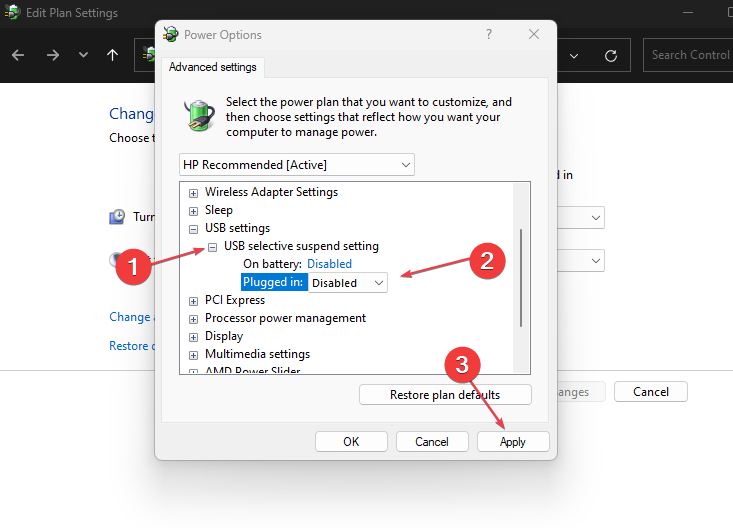
- Якщо опцію ввімкнено, натисніть Вимкнено і Застосувати.
- Натисніть в порядку щоб підтвердити внесені зміни, і перевірте, чи відображається зовнішній диск Toshiba.
У деяких випадках зовнішній диск може відображатися як прихований пристрій, що запобігає його відображенню у Провіднику файлів. Ви можете виправити це, увімкнувши концентратор USB і відображаючи всі приховані пристрої.
Робота із зовнішніми жорсткими дисками дуже корисна, оскільки їх портативність дозволяє зберігати так багато даних у крихітній частині апаратного забезпечення. Однак зовнішні диски можуть стати недоступними з кількох причин. Коли це станеться, переконайтеся, що ви виконуєте кроки, наведені в цьому посібнику, щоб допомогти вам вирішити проблему.
Якщо у вас виникли запитання щодо приводу Toshiba або пропозиції щодо вирішення цієї проблеми, повідомте нам свої думки в коментарях нижче.
![Найкращі зашифровані зовнішні жорсткі диски для придбання [Посібник 2021]](/f/4c82bb1003dd6ec06c75ce90cceb98db.jpg?width=300&height=460)
![Найкращий зовнішній жорсткий диск Western Digital для придбання [Посібник 2021]](/f/147c9c82688361604d744398fb183461.jpg?width=300&height=460)
